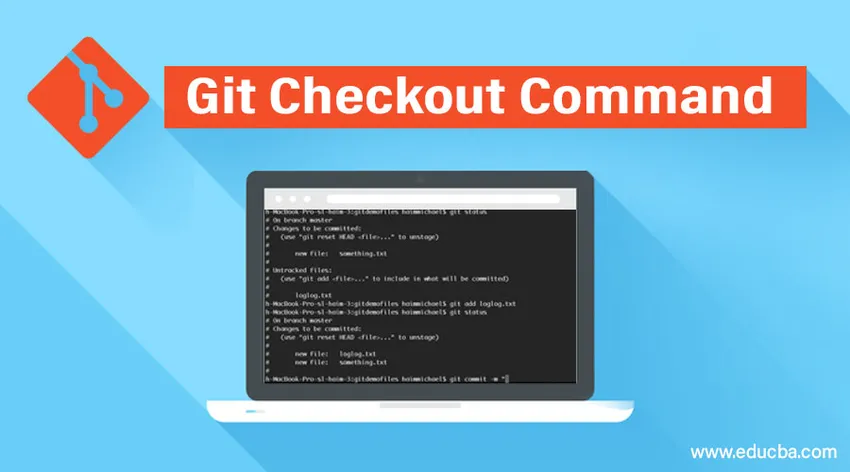
Git Checkouti käsu sissejuhatus
Me oleme kõik Gitist kuulnud, eks? Kui ei, siis lubage mul anda teile lühitutvustus Git Checkouti käsu ja populaarsema Githubi kohta. Oota, sa ei teadnud, et nad on erinevad? Noh, nad on väga erinevad. Esiteks on Git hajutatud kontrolli tööriist, mida tootehaldurid, andmeteadlased ja arendajad kasutavad programmi lähtekoodiarendusajaloo haldamiseks, samas kui Github on pilvepõhine platvorm, mis on üles ehitatud Giti ümber, et talletada kohalikest arvutitest sellesse surutud koode.
Selles artiklis tutvume lähemalt Gitiga, täpsemalt selle ühe käsuga GIT Checkout.
Mis on Git Checkouti käsk?
Kui olete töötanud mis tahes projekti kallal, on teil põhiidee, kuidas Githubi juba ehitatud avatud lähtekoodiga tarkvara ja programme kasutada ja laiendada, kasutades selleks hoidlates hõlpsasti saadaolevaid koode, mida nimetatakse ka repoks.
Käsku git kloon kasutatakse soovitud hoidla toomiseks serveri git serverist kohalikku arvutisse ja seda protsessi nimetatakse kloonimiseks.
Hoidla kloonimisel alustate vaikimisi kohaliku hoidla peaharust. Segaduste ja nõuetekohase dokumenteerimise vältimiseks on soovitatav teha uus haru ja töötada selles ajutises haru. Uue haru tegemiseks kasutatakse kontrollkäsku. Käsku git checkout kasutatakse teie hoidla soovitud oleku kontrollimiseks, olgu see ükskõik milline haru või konkreetne fail. Seda saab kasutada ka olemasolevate kohalike harude vahel vahetamiseks.
Kokkuvõtteks võib öelda, et git kassas on 3 kasutusviisi:
- Uue haru loomiseks praegusest harust.
- Olemasolevate kohalike harude vahel vahetamiseks.
- Kontrollige ja minge konkreetse faili olekule.
Uue haru saate luua lipu -b abil. Oletame, kui olete siis meistri harukontoris
git checkout -b
Käskuga ümberlülitamiseks luuakse uus haru põhimehe sisuga ja minnakse üle vastloodud harule, nii et muudatused kajastuksid uues harus.
git checkout
Kui soovite vaadata läbi ja liikuda konkreetse faili konkreetsesse olekusse, tuleb kasutada järgmist käsku
git checkout commit_point_A --
1. Uus haru
Gitis on oksad äärmiselt oluliseks osaks igapäevases arenguprotsessis. Need on väga tõhusad viited hiljutiste muutuste kajastamisele. Kui soovite parandada mõnda viga või lisada uusi funktsioone - sõltumata sellest, kui suur või väike see on -, saate luua uue haru, mis kajastaks muudatusi ja hõlmaks neid. Nii on ebastabiilse või erineva koodi korral raskem sulanduda peakoodide hoidlasse ning see võimaldab ka muuta oma tuleviku ajaloo puhtamaks enne selle integreerimist peaharu. Käsk git branch võimaldab lisaks nende loomisele ja kustutamisele filiaale ümber nimetada ja loetleda. Kuid see ei lase teil juba kahveldatud ajalugu kokku panna ega okste vahel vahetada. See on koht, kus git checkout satub pildile. Git-haru on integreeritud git checkout-käskudega, et need puudused kõrvaldada.
Git checkout töötab tihedalt git filiaaliga. Käsu git branch kasutatakse uue haru loomiseks. Kui see on loodud, saate selle haru juurde lülitamiseks kasutada allpool toodud käsku.
git checkout -b
Ülaltoodud näide mitte ainult ei loo, vaid ka kontrollib samaaegselt. Valik -b on lipp, mida kasutatakse Gitil käsu git checkout käivitada alles pärast git haru käivitamist, st hargnema alles pärast uue haru loomist. Järgmise käsu, mis antakse allpool, saab täiendava haruparameetriga edastada git checkout'is, et rajada uus haru olemasolevast harust. Vaikimisi võtab Git Checkout -b uue haru praeguse HEADi küljest lahti, kus HEAD on Giti viis praegusele hetkepildile viitamiseks.
git checkout -b
2. Okste vahetamine
Oksade vahetamine, nagu nimigi ütleb, on üsna lihtne toiming. Järgmise käsu täitmisel osutatakse HEAD haru nime tipule.
git checkout
Üks asi, mida mitterahaliselt hoida, on see, et haru, kuhu soovite lülituda, peaks juba olemas olema kataloogis, kus töötate.
3. Kontrollige kaugharu
Meeskonnaga koostööd tehes on tavaks kasutada kaughoidlaid. Neid hoidlaid, mis sisaldavad oma hargnenud komplekte, võidakse hostida ja jagada pilves või need võivad olla mõne teise kolleegi kohalikud koopiad. Kaugharu kontrollimiseks peate esmalt hankima vajaliku haru sisu ja seejärel minema kassasse.
git fetch --all
Giti praegustes värskendatud versioonides saate kasutada järgmist käsku, et seejärel kontrollida kaugharu nagu kohalikku haru.
git checkout
Kui kasutate Giti vanemaid versioone, peate allpool toodud käsu abil looma uue haru, mis põhineb kaugharu asukohal.
git checkout origin/
Lisaks kõigile ülaltoodud asjadele saate vaadata ka uut kohalikku haru ja lähtestada see kaugharu viimasele kohustusele.
git checkout -b
Ülaltoodud toimingute eeltingimus on, et haru, mida soovite kontrollida, peaks olema juba teie töötavas kataloogis. Aga mis juhtub, kui seda ei juhtu. Git pakub –tee rada, mida ta kasutab jälgimisharu loomiseks juhuks, kui haru nime pole.
$ git checkout --track origin/
Branch set up to track remote branch server fix from origin.
Switched to a new branch ''
Git Checkouti käsu eelised
- See aitab vigu hallata, muutes ebastabiilse koodi ühendamise põhikoodide hoidlasse.
- Samuti aitab see kontrollida kaugemaid filiaale.
- See aitab funktsioonide väljatöötamisel ja väljalasete käsitsemisel hargnemismehhanismi standardiseeritud viisil hallata.
- See muudab harude vahetamise ühe käsuga väga lihtsaks.
- Hoiab hoidla ja protsessi puhtana ja loetavalt.
Järeldus
Gitil on palju kasutusvõimalusi ja seda kasutavad laialdaselt arendajad, tootehaldurid ja andmeteadlased. Selle käsud on väga tõhusad ja võivad olla väga kasulikud. Selles artiklis uuriti ja demonstreeriti ühte selle funktsioonikäskudest - git checkout -, mida kasutati uue haru tegemiseks, harukontorite vahel vahetamiseks ja kaugharude kontrollimiseks.
Soovitatav artikkel
See on Git Checkouti käsu juhend. Siin käsitleme Git Checkouti käsu sissejuhatust koos Git Checkouti käsu eelistega. Lisateavet leiate ka meie muudest soovitatud artiklitest -
- Giti terminoloogia | 15 parimat funktsiooni
- Mis on Git | Eelised ja puudused
- Ülevaade sellest, mis on Giti haru?
- GIT käsud | 10 parimat käsku
- GIT versioonikontrollisüsteem
- Git Push
- Giti elutsükli kolm etappi koos töövooga
- Kuidas kasutada GIT Cherry-pick koos näitega?